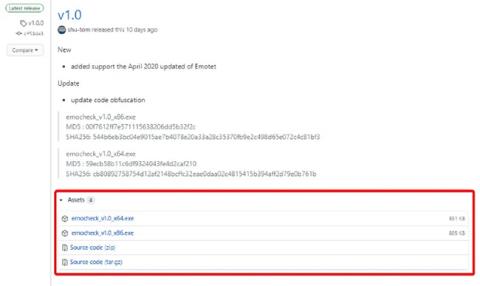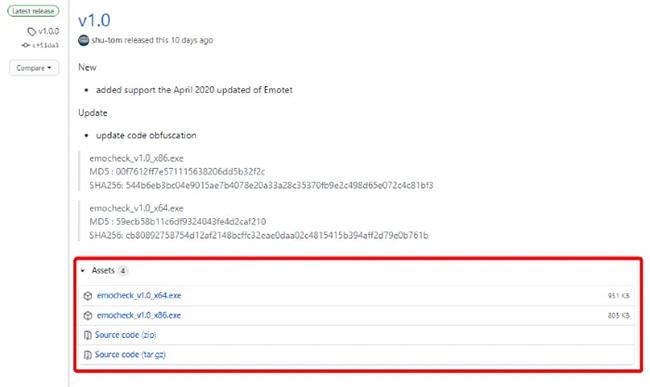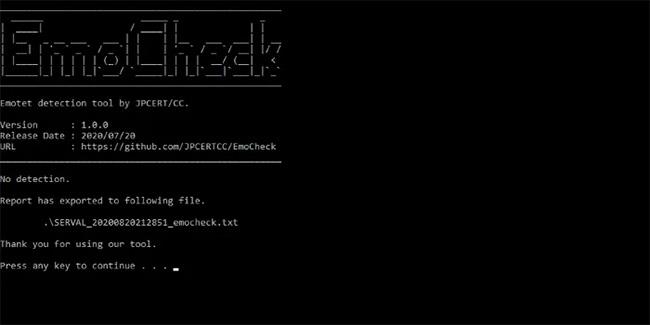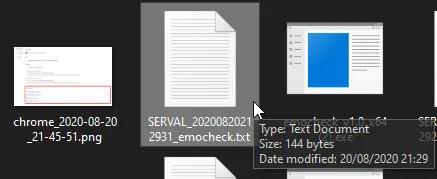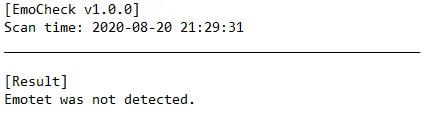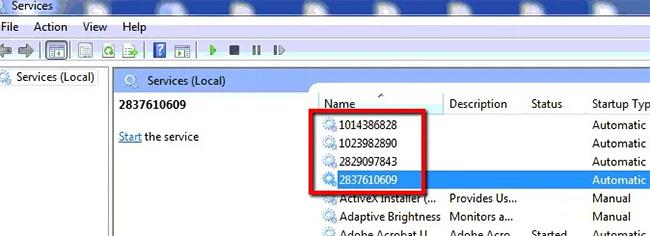Az Emotet egy nagyon csúnya típusú rosszindulatú program, amely évek óta aktív. Ez egy banki trójai, amely besurran az áldozatok számítógépébe, és ellopja pénzügyi információikat. Mivel annyira lopakodó, nehéz észrevenni ezt a rosszindulatú programot , amely a számítógépén lapul.
Nézzük meg, hogyan ellenőrizheti, hogy számítógépe fertőzött-e Emotet kártevőkkel a következő cikkben!
1. Használja az EmoCheck eszközt
Szerencsére a Japan CERT megkönnyítette az Emotet tesztelését. Létrehoztak egy EmoCheck nevű eszközt a gyors és egyszerű szkenneléshez PC-n.
Az EmoCheck használatához először látogasson el a projekt GitHub kiadási oldalára . Keresse meg a legfrissebb bejegyzést az oldalon, majd görgessen az oldal aljára a letöltési link megtalálásához. Ha csak letölthető és futtatható dolgot szeretne, válasszon x32 vagy x64 fájlt az operációs rendszer típusától függően – 32, illetve 64 bites.
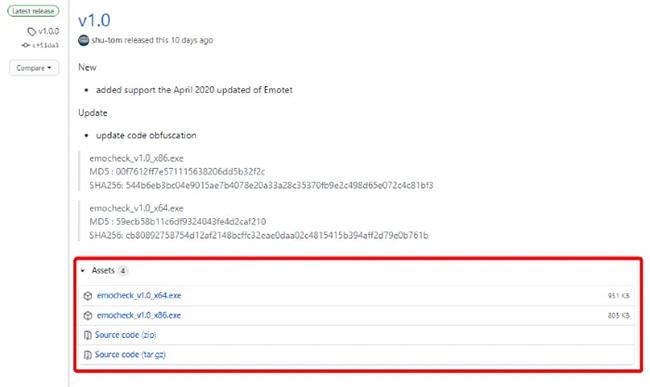
Letöltési link
Miután letöltötte, futtassa. Ezt a képernyőt fogja látni:
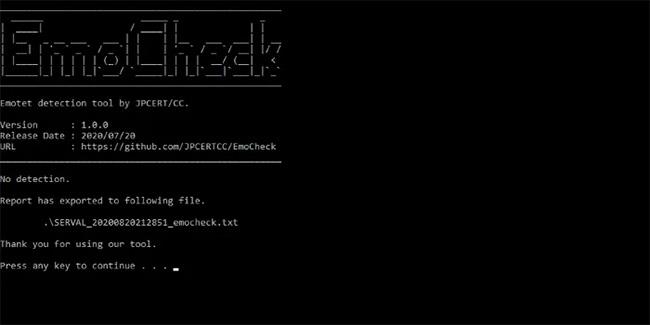
Képernyő a fájl letöltése után
Egy gomb megnyomása után az ablak eltűnhet. Ha igen, ellenőrizze, honnan töltötte le az EmoCheck végrehajtható fájlt. Egy új naplófájlt fog látni.
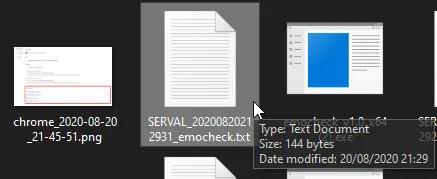
Naplófájlok
Kattintson duplán rá, hogy jelentést kapjon arról, hogy az Emotet a számítógépén van-e vagy sem.
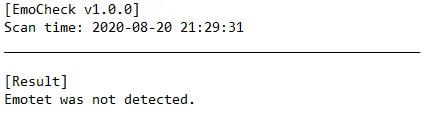
Jelentse, hogy az Emotet a számítógépén van-e vagy sem
2. Keress furcsa szolgáltatásokat
Az Emotet úgy működik, hogy létrehoz egy szolgáltatást véletlenszerű névvel. Ezután ez a szolgáltatás megpróbál létrehozni egy másik szolgáltatást egy másik véletlenszerű névvel. Ezért, ha furcsa szolgáltatásneveket észlel, gondosan ellenőrizze az operációs rendszert.
Windows esetén ellenőrizheti szolgáltatásait a Ctrl + Shift + ESC billentyűkombináció lenyomásával a Feladatkezelő megnyitásához , majd a Szolgáltatások fülre kattintva .
Keressen olyan szolgáltatást, amely egy véletlenszerű számsor. A következő képen például a Sophos által talált Emotet-szolgáltatások láthatók.
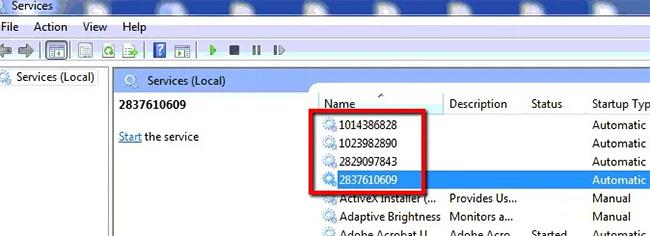
Néhány Emotet szolgáltatást talált a Sophos
Ha ezeket az elemeket találja, feltétlenül válassza le számítógépét a hálózatról, és vizsgálja át a teljes gépet egy vírusirtó programmal.
3. Kövesse nyomon a pénzügyi számlákat
A tétlenül ülve várni, hogy egy banki trójai ellopja a pénzét, soha nem jó vírusmegelőzési intézkedés, de ez egy módja annak, hogy észlelje, ha valami leselkedik a számítógépére. Ezért, ha hajlamos figyelmen kívül hagyni bankszámláját és az összes kimutatást, mielőtt elolvasná azokat, akkor változtassa meg szokásait, és gyakrabban kövesse figyelemmel azokat.
Körülbelül hetente nézze át az összes bankszámlakivonatát. Ha olyan vásárlást lát, amelyet nem személyesen vásárolt, azonnal hívja fel bankját, és kérje meg a kártya törlését. Ezután válassza le számítógépét a hálózatról, vizsgálja meg víruskereső szoftverrel, és módosítsa online banki bejelentkezési adatait.
4. Töltse le és ellenőrizze a Decent Antivirus segítségével
Ha már a vírusirtónál tartunk, mindig jó ötlet egy jó biztonsági program telepítése és a frissítések telepítésének engedélyezése. A rosszindulatú programok, mint az Emotet, hajlamosak "fejlődni" és megváltoztatni a kódját, ezért ügyeljen arra, hogy víruskereső programja a legújabb vírusleírásokkal legyen frissítve.
Ha nem biztos abban, hogy víruskereső programja alkalmas-e az Emotet figyelésére, tekintse meg a Quantrimang.com által javasolt hasznos víruskereső programok listáját .